发布时间:2021-10-18 11: 19: 29
AirServer Connect是与AirServer相配套的手机APP程序,是一个网络助手应用程序,它可以把将各种设备支持的屏幕镜像协议进行整合兼容,常被用于在复杂网络(如公司、学校等)的网络中与AirServer进行镜像连接。大多在使用iPhone手机连接AirServer时会需要通过AirServer Connect来进行扫码连接。那么AirServer Connect是什么APP,AirServer Connec如何使用?
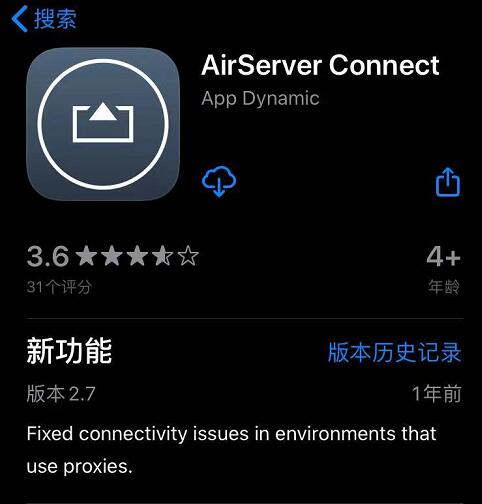
如果是在如家庭网络一样,由一两个路由器组成的简单网络环境中,那我们其实并不需要在手机或者平板电脑上安装AirServer Connect,直接打开手机上的“屏幕镜像”列表即可直接进行镜像投屏。
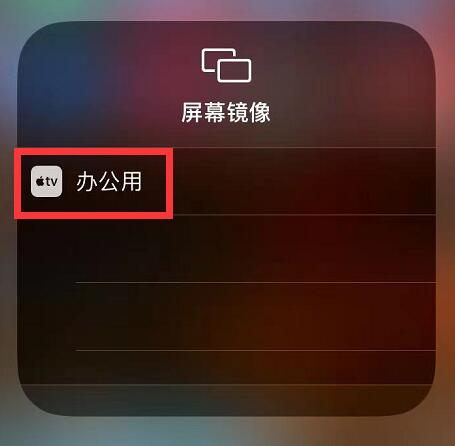
AirServer Connect提供的镜像协议的支持设备搜索是通过网络协议完成的。当连接到简单的WiFi 网络时,设备搜索通常可以正常工作,但在通过复杂网络环境连接时可能会出现一些问题。
于是需要使用AirServer Connect扫描AirServer上提供的QR码来帮助建立镜像协议连接。
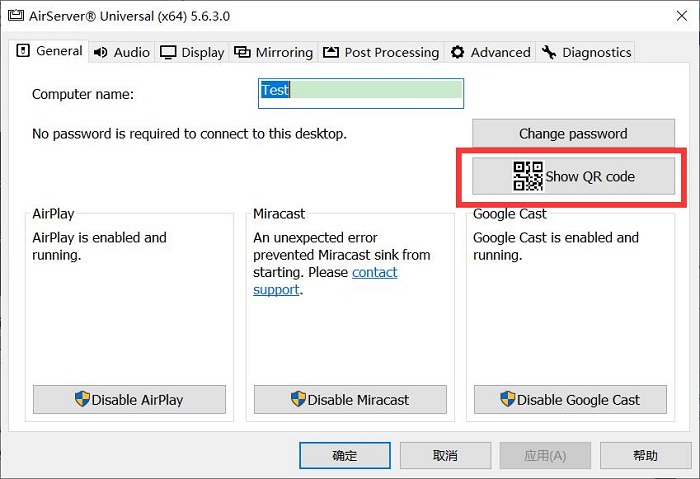
二维码包含AirServer设备的主机名以用于建立连接。接下来在手机上打开AirServer Connect进行扫描即可。
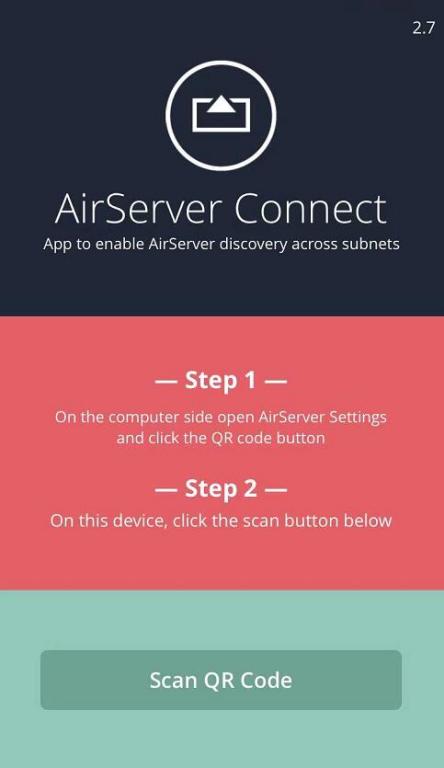
AirServer还可以自定义投屏设备名称,AirServer Connect会使读取二维码并自动将我们的AirServer设备名添加到我们iOS设备的“屏幕镜像”设备列表中,如图2所示一样,要将我们的屏幕镜像到运行AirServer的电脑上,只需点击对应的设备名启用镜像即可。
如何显示AirServer的QR码以方便手机扫描。
1、AirServer Universal
在通知区域(屏幕右下角)找到 AirServer 图标。
单击该图标,然后点击“QR Code for AirServer Connec...”。
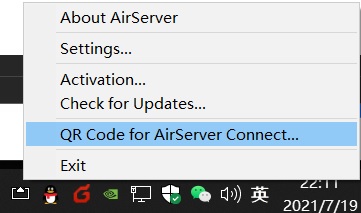
2、AirServer Windows 10 桌面版
打开 AirServer Windows 10 桌面版。
二维码会显示在应用程序的右下角。
如果打开应用程序后在右下角未发现二维码,我们需要在“设置”菜单中启用QR码功能。按左下角的设置图标打开设置菜单。到个性化选项卡中,打开“网络发现QR码”功能。
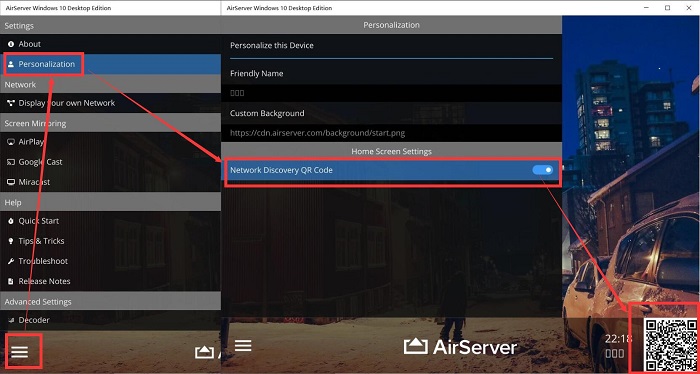
3、Mac 版 AirServer
在顶部菜单栏中找到 AirServer 图标。
点击“Show QR Code”。即可
以上便是AirServer Connect的使用方法与AirServer对应的操作方法了,大家如果想要了解更多AirServer的使用方法与使用问题的解决方法,欢迎关注AirServer中文网站。
作者:∅
展开阅读全文
︾
读者也喜欢这些内容:
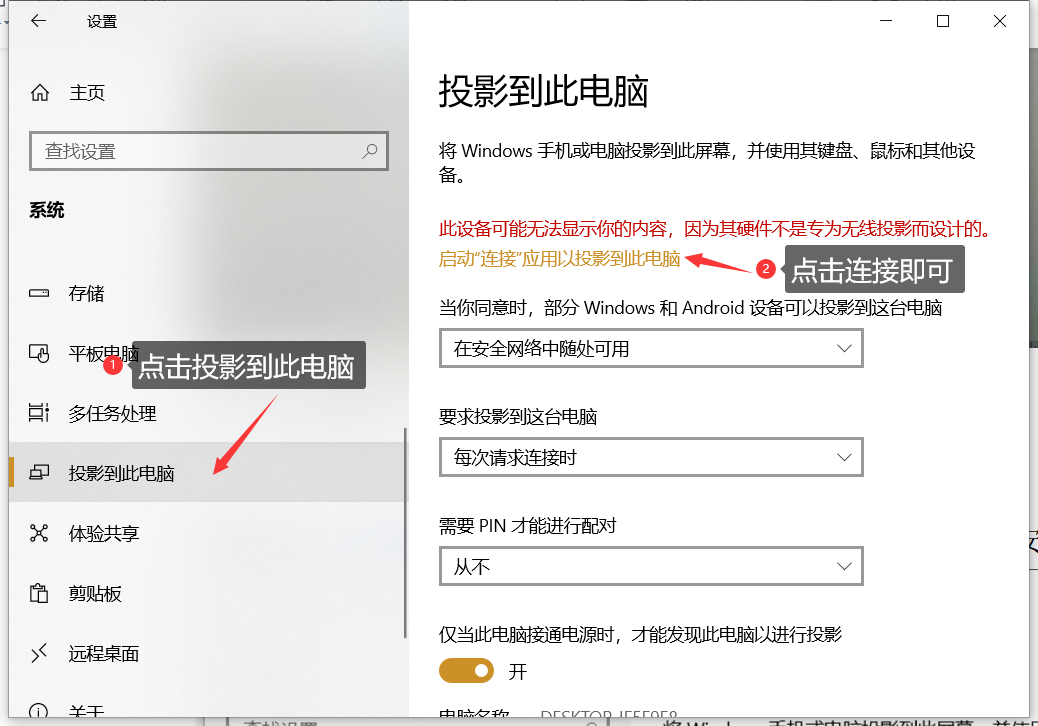
没有连接WiFi可以投屏吗 没有WiFi手机怎么投屏电脑
无线投屏可以说已经在我们的工作和生活中运用的非常广泛了,可是当我们手机没有连接WIFI网络,我们要怎样把手机投屏到大屏幕设备呢?今天,小编就来详细介绍一下,没有连接WiFi可以投屏吗?没有WiFi手机怎么投屏电脑?...
阅读全文 >

Mac投屏软件哪个好 Mac投屏的扩展怎么设置
在信息化时代,Mac电脑的投屏功能为用户提供了更为灵活的内容展示方式,无论是为了演示、教学还是娱乐,选择合适的投屏软件和设置扩展功能显得尤为重要。合适的软件可以确保流畅的连接和高质量的画面效果。本篇文章就将为大家介绍Mac投屏软件哪个好以及Mac投屏的扩展怎么设置。...
阅读全文 >

手机投屏电脑上怎么操作,手机投屏电脑上屏幕怎么变大
相信在如今这个时代,很多小伙伴们都有投屏的需求,并且很多人应该都已经使用过投屏功能了。不管是将手机投屏至电视或者电脑等都是非常容易实现的。下面就为大家讲解手机投屏电脑上怎么操作,手机投屏电脑上屏幕怎么变大的相关操作。...
阅读全文 >
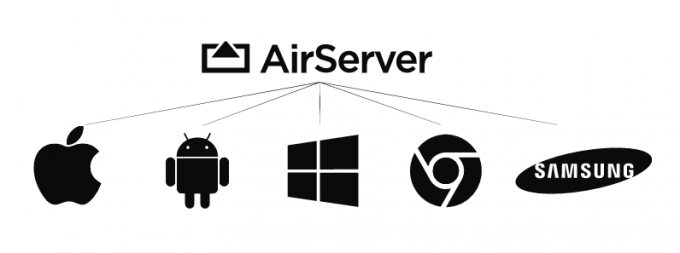
手机投屏电脑最简单方法 手机投屏电脑怎么操作
当下手机已经成为我们生活中不可或缺的一部分,有时候我们可能希望将手机屏幕投射到电脑上,以便更好地分享内容、进行演示或享受更大的屏幕体验。那么,究竟有哪些简便的方法能够实现手机投屏电脑呢?下面我们就来看看手机投屏电脑最简单方法,手机投屏电脑怎么操作的相关内容。...
阅读全文 >